Informationen zu den unterstützten Connectors für Application Integration.
Aufgabe "Datenabgleich"
Mit der Aufgabe Datenabgleich können Sie Variablenzuweisungen in Ihrer Integration ausführen, Attribute von JSON-Objekten abrufen und festlegen sowie verschachtelte Transformationsfunktionen auf Werte anwenden. Die Variablen können Integrationsvariablen oder Aufgabenvariablen sein.
Sie können beispielsweise Werte aus der Integrationsvariablen X der Aufgabenvariablen Y oder aus der Aufgabenvariablen Y der Integrationsvariable X zuweisen. Weitere Informationen zu Variablen in Application Integration finden Sie unter Variablen in Application Integration verwenden.
Aufgabe "Datenabgleich" konfigurieren
Führen Sie die folgenden Schritte aus, um eine Aufgabe Datenabgleich zu konfigurieren:
- Rufen Sie in der Google Cloud Console die Seite Anwendungsintegration auf.
- Klicken Sie im Navigationsmenü auf Integrations (Integrationen).
Die Seite Integrationen wird angezeigt. Dort sind alle im Google Cloud-Projekt verfügbaren Integrationen aufgeführt.
- Wähle eine vorhandene Integration aus oder klicke auf Verknüpfung erstellen, um eine neue zu erstellen.
Wenn Sie eine neue Integration erstellen:
- Geben Sie im Bereich Create Integration (Integration erstellen) einen Namen und eine Beschreibung ein.
- Wählen Sie eine Region für die Integration aus.
- Wählen Sie ein Dienstkonto für die Integration aus. Sie können die Dienstkontodetails einer Integration jederzeit in der Integrationsübersicht in der Integrationssymbolleiste ändern oder aktualisieren.
- Klicken Sie auf Erstellen.
Dadurch wird die Integration auf der Seite Integrationseditor geöffnet.
- Klicken Sie in der Navigationsleiste des Integrationseditors auf Tasks, um die Liste der verfügbaren Aufgaben aufzurufen.
- Klicken Sie auf das Element Datenabgleich und platzieren Sie es im Integrationsdesigner.
- Klicken Sie auf das Element Datenabgleich des Designers, um den Konfigurationsbereich der Aufgabe Datenabgleich aufzurufen.
-
Klicken Sie auf Datenabgleichseditor öffnen, um die Standardwerte der Aufgabe anzusehen und eine neue Zuordnung hinzuzufügen.
Ausführliche Schritte zum Hinzufügen eines Abgleichs finden Sie unter Zuordnung hinzufügen.
Weitere Informationen zum Datenzuordnungseditor-Layout finden Sie unter Datenzuordnung – Übersicht.
Zuordnung hinzufügen
Führen Sie die folgenden Schritte aus, um einen Abgleich hinzuzufügen:
- Klicken Sie im Konfigurationsbereich der Aufgabe "Datenabgleich" auf Datenabgleichseditor öffnen.
- Konfigurieren Sie die Zuordnung Eingabe:
- Ziehen Sie eine Variable oder ein untergeordnetes Feld aus der Liste Variablen in die Zeile Eingabe. Klicken Sie neben der Variablen in der Liste Variablen auf (Maximieren), um die verfügbaren Unterfelder einer Variablen aufzurufen.
- Alternativ können Sie in der Zeile Eingabe auf Variable oder Wert klicken und Folgendes tun:
- Wählen Sie Variable aus, um eine vorhandene Variable zu suchen und zu verwenden. Klicken Sie zum Erstellen einer neuen Variablen auf + Neue Variable hinzufügen und geben Sie den Namen und den Datentyp der neuen Variablen ein.
- Wählen Sie Wert aus, um einen Literalwert vom Typ
string,integer,doubleoderBooleaneinzugeben. - Wählen Sie Funktion aus, um eine Basisfunktion zu suchen und zu verwenden.
Eine Basisfunktion wird zum Abrufen oder Generieren von Werten während der Ausführung einer Integration verwendet. Beispiel: Generieren einer zufälligen UUID oder Abrufen der aktuellen Integrationsregion. Informationen zu den unterstützten Basisfunktionen finden Sie unter Unterstützte Basisfunktionen.
- Klicken Sie auf Speichern.
- Klicken Sie auf + (Funktion hinzufügen) für eine Eingabevariable, einen Wert oder eine Basisfunktion in der Zeile Eingabe, um eine Abgleichsfunktion aus der Liste der verfügbaren Abgleichsfunktionen hinzuzufügen. Eine Zuordnungsfunktion kann einen oder mehrere Parameter haben. Jeder Parameter kann außerdem einen Wert, eine Variable oder eine Basisfunktion gefolgt von einer Kette von Zuordnungsfunktionen haben.
- Um eine verschachtelte Funktion hinzuzufügen, klicken Sie neben dem Parameter der Funktion auf + (Funktion hinzufügen). Wenn Sie die zuletzt hinzugefügte Funktion entfernen oder löschen möchten, klicken Sie auf (Vorherige Funktion löschen).
- Wenn Sie eine Funktion zwischen einem Zuordnungsausdruck hinzufügen, entfernen oder ändern möchten, klicken Sie auf eine Funktion und wählen Sie Funktion hinzufügen, Funktion entfernen oder Funktion ändern aus dem Drop-down-Menü aus.
- Wenn Sie eine Variable innerhalb eines Zuordnungsausdrucks entfernen möchten, klicken Sie neben der Variablenzeile auf (Entfernen).
- Zum Entfernen der gesamten Zeile Eingabe Klicken Sie in der Zeile auf (Löschen).
Weitere Informationen zu Zuordnungsfunktionen finden Sie unter Zuordnungsfunktionen.
Informationen zu den unterstützten Abgleichsfunktionen finden Sie unter Unterstützte Datentypen und Abgleichsfunktionen.
- Konfigurieren Sie die Zuordnung Ausgabe:
- Ziehen Sie eine Variable aus der Liste Variablen in die Zeile Ausgabe. Wenn die Variable nicht verfügbar ist, klicken Sie auf Neue erstellen, um den Namen und den Datentyp der neuen Variable zu konfigurieren. Optional können Sie auf die Ausgabevariable klicken und auswählen, ob diese Variable als Ausgabe der Integration oder als Eingabe für eine andere Integration verwendet werden soll.
- Um die Ausgabevariable zu entfernen, klicken Sie auf (Löschen).
- Optional: Um eine Zuordnungszeile zu löschen, klicken Sie auf (Diese Zuordnung löschen).
- Schließen Sie den Datenableichseditor, sobald die Zuordnung abgeschlossen ist. Alle Änderungen werden automatisch gespeichert.
Der vollständige Datenabgleich kann, wie in der folgenden Abbildung dargestellt, im Konfigurationsbereich für die Aufgabe Datenabgleich angezeigt werden:
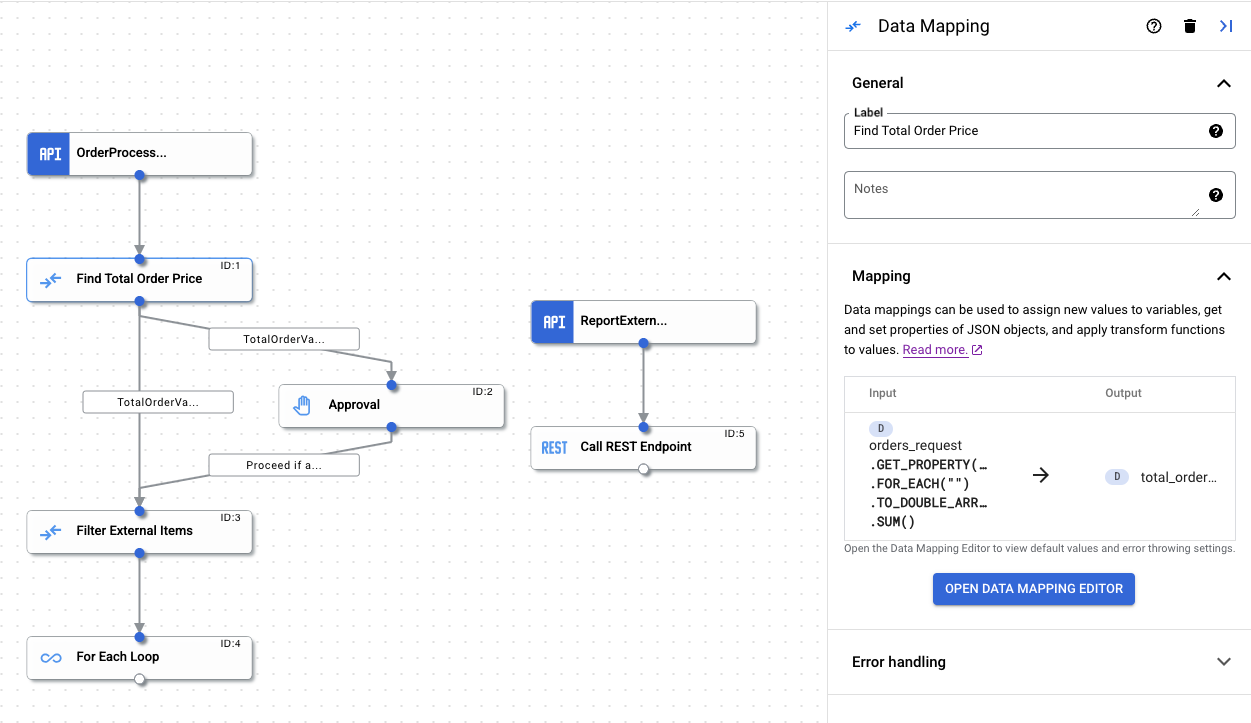
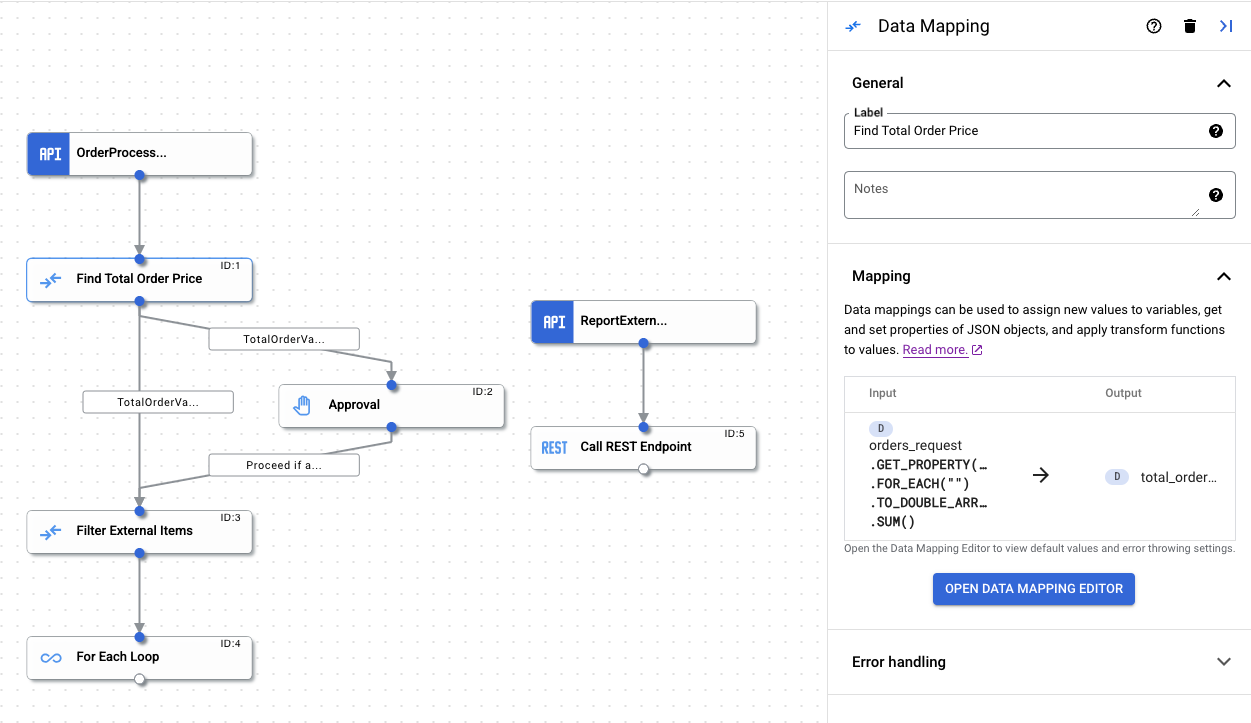
Unterstützte Datentypen und Abgleichsfunktionen
Apigee Integration unterstützt die folgenden Datentypen für Variablen in der Aufgabe Datenabgleich:
- String und String-Array
- Ganzzahl und Ganzzahl-Array
- Double und Double-Array
- Boolesch und boolesches Array
- JSON
Unterstützte Basisfunktionen
In der folgenden Tabelle sind die verfügbaren Funktionen für die Datenzuordnung aufgeführt:| Datentyp | Unterstützte Basisfunktionen |
|---|---|
| Integer | NOW_IN_MILLIS |
| Ganzzahl-Array | INT_LIST |
| String | GENERATE_UUID, GET_EXECUTION_ID, GET_INTEGRATION_NAME, GET_INTEGRATION_REGION, GET_PROJECT_ID |
Best Practices
Die Aufgabe Datenabgleich kann eine leistungsstarke Möglichkeit sein, Schlüsselvariablen zu transformieren und an verschiedene Aufgaben in der Integration zu übergeben. Hier sind einige Tipps, die Sie bei der Erstellung der Integration beachten sollten:
- Zuordnungen werden von oben nach unten ausgeführt. Das heißt, wenn die Eingabevariable
Ain der ersten Zeile einer AusgabevariableBzugeordnet ist, steht die VariableBin den nachfolgenden Zeilen für den Abgleich zur Verfügung. - Der Datentyp der Zeile Eingabe in jeder Zeile muss mit dem Datentyp der Zeile Ausgabe übereinstimmen.
Verwenden Sie zum Umwandeln von Typen Transformationsfunktionen wie
TO_STRING,TO_INTusw. - Es gibt keine Einschränkungen im Hinblick auf die Länge der Transformationsverkettung. Allerdings kann das Debuggen großer verketteter Transformationen schwierig sein. Wir empfehlen, Eingabetransformationen lesbar zu halten und komplexe Transformationen auf mehrere Zeilen aufzuteilen.
- Wenn eine Zuordnung einen Fallback-Wert erfordert, legen Sie einen Fallback-Wert für den Abgleich fest. Wenn Sie keinen Fallback-Wert angeben, gibt der Abgleich einen Fehler zurück, wenn der Eingabewert oder die Transformation
nullzurückgibt. - Achten Sie beim Löschen einer Variable darauf, dass Sie alle Zuordnungen löschen, in denen sie enthalten ist.
Informationen zu den Nutzungslimits für die Aufgabe Datenabgleich finden Sie unter Nutzungslimits.
Hinweise
Bei JSON-Variablen, die auf einem JSON-Schema basieren, interpretiert Application Integration die untergeordnete Eigenschaft der Variablen in den folgenden Fällen als JSON-Typ:
- Wenn der Typ des untergeordneten Attributs „null” angibt, Beispiel:
{ "properties": { "PersonID": { "type": [ "double", "null" ], "readOnly": false } } }
- Wenn der Typ des untergeordneten Attributs mehrere Datentypen angibt. Beispiel:
{ "properties": { "PersonID": { "type": [ "integer", "string", "number" ], "readOnly": false } } }
In diesen Fällen müssen Sie die untergeordneten Variablen mithilfe der Datenzuordnungsfunktionen explizit in den gewünschten Typ konvertieren.
Die folgenden Beispiele veranschaulichen die verschiedenen Arten von Attributdeklarationen und zeigen, wie Sie mit den Datenzuordnungsfunktionen den gewünschten Typ abrufen:
Beispiel 1
{ "type": "object", "properties": { "dbIntegers": { "type": "array", "items": { "type": [ "integer", "null" ] } }, "dbBooleans": { "type": [ "array" ], "items": { "type": "boolean" } } } }
dbIntegers als JSON-Typ und dbBooleans als BOOLEAN_ARRAY-Typ.
So konvertieren Sie dbIntegers:
dbIntegers.TO_INT_ARRAY()
Beispiel 2
{ "type": "object", "properties": { "dbId": { "type": [ "number", "null" ], "readOnly": false }, "dbStatus": { "type": [ "boolean", "null" ], "readOnly": false } } }
dbId als auch dbStatus als JSON-Typen, aber dbId ist ein Parameter, der einen einzelnen doppelten Wert oder einen Nullwert annehmen kann, und dbStatus ist ein Parameter, der einen einzelnen booleschen Wert oder einen Nullwert annehmen kann.
So konvertieren Sie dbId und dbStatus:
dbId.TO_DOUBLE()
dbStatus.TO_BOOLEAN()
Beispiel 3
{ "type": "object", "properties": { "dbString": { "type": [ "string" ], "readOnly": false } } }
dbString als Stringtyp.
Fehlerbehebungsstrategie
Eine Strategie zur Fehlerbehandlung für eine Aufgabe legt die Aktion fest, die ausgeführt werden soll, wenn die Aufgabe aufgrund eines temporären Fehlers fehlschlägt. Informationen zur Verwendung einer Fehlerbehandlungsstrategie und zu den verschiedenen Arten von Fehlerbehandlungsstrategien finden Sie unter Strategien zur Fehlerbehebung.
